WPS表格电脑版插入超链接跳转的方法教程
2023-09-01 09:47:11作者:极光下载站
wps表格是一款非常好用的办公软件,可以满足我们的各种办公需求,很多小伙伴都在使用。如果我们需要在电脑版WPS表格中设置超链接跳转到其他位置,小伙伴们知道具体该如何进行操作吗,其实操作方法是非常简单的,只需要进行几个非常简单的操作步骤就可以了,小伙伴们可以打开自己的软件后一起动手操作起来。如果小伙伴们还没有WPS这款软件,可以在本教程末尾处进行下载和安装,方便后续需要进行办公的时候可以快速打开进行使用。接下来,小编就来和小伙伴们分享具体的操作步骤了,有需要或者是有兴趣了解的小伙伴们快来和小编一起往下看看吧!
操作步骤
第一步:双击打开WPS表格进入编辑界面;

第二步:选中需要设置超链接的单元格,按Ctrl+K键,或者右键点击一下后选择“超链接”,或者在“插入”选项卡中点击“超链接”;
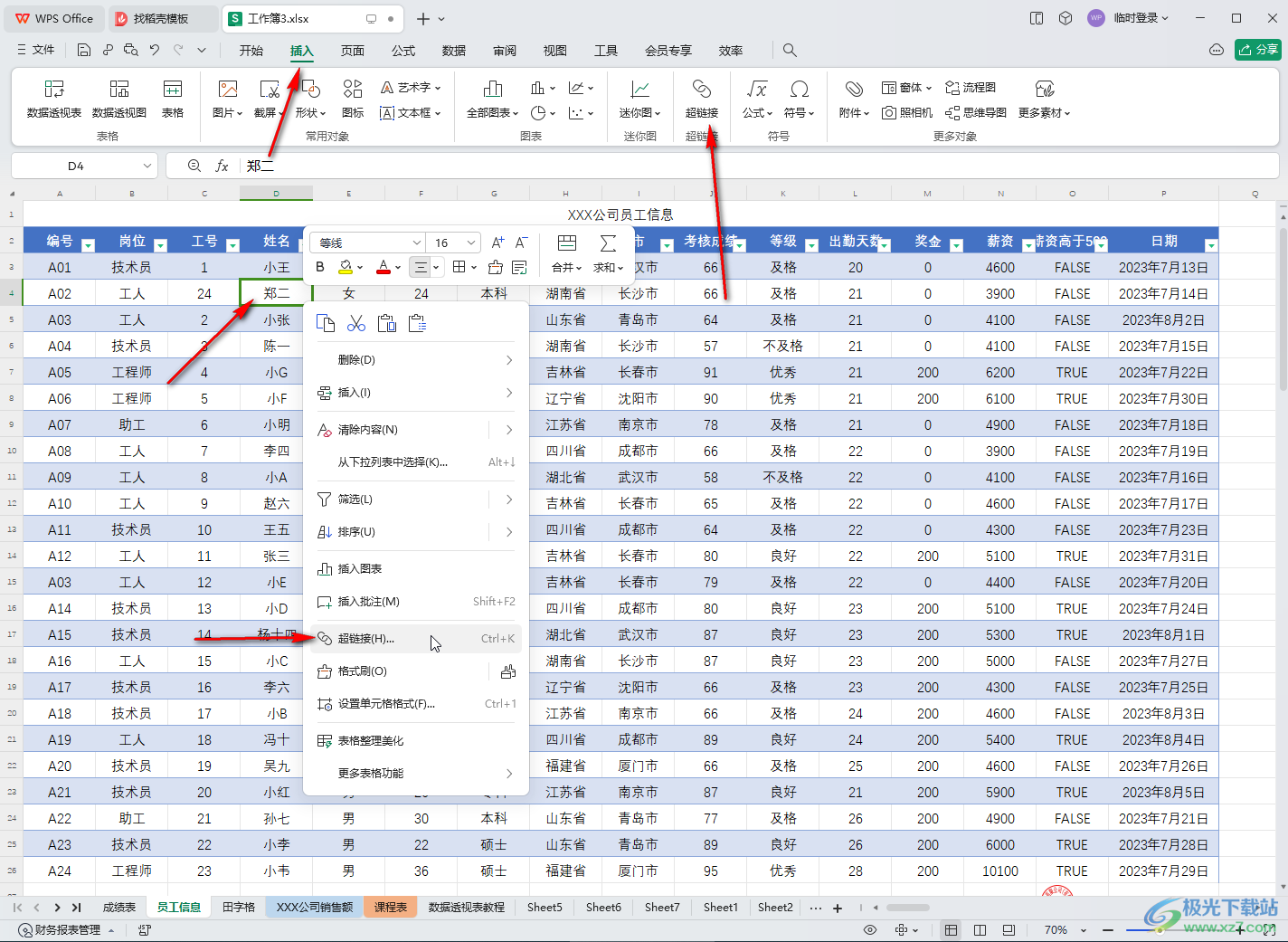
第三步:在打开的窗口中点击“原有文件或网页”,可以在地址栏输入指定的网页地址,也可以选择链接到本地文件,可以浏览找到需要跳转的指定文件后点击选中,然后点击“确定”就可以了;
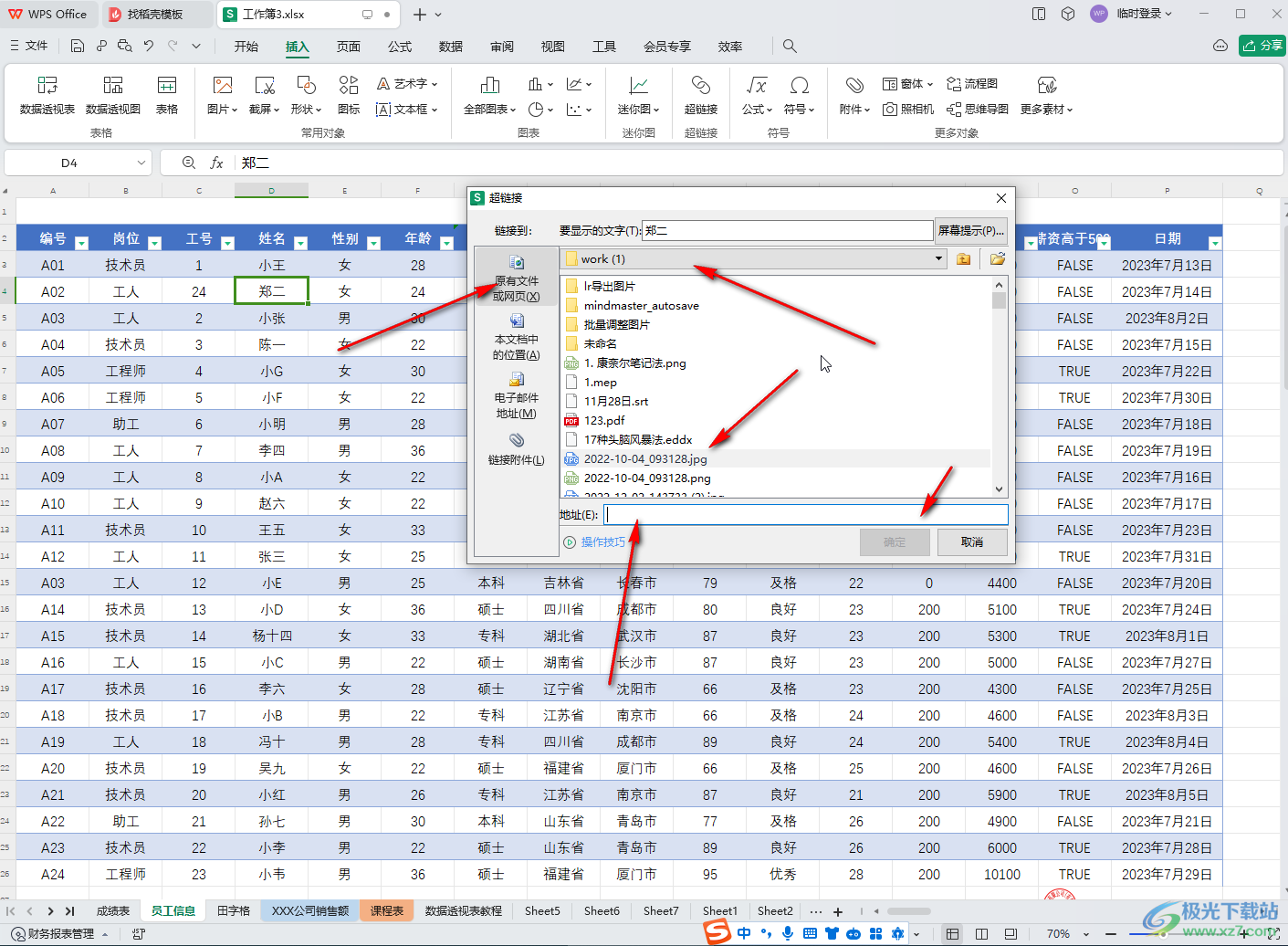
第四步:在“本文档中的位置”栏可以选择跳转到当前工作簿中的其他位置,比如可以跳转到其他sheet工作表,调整到自己定义了名称的区域等等;
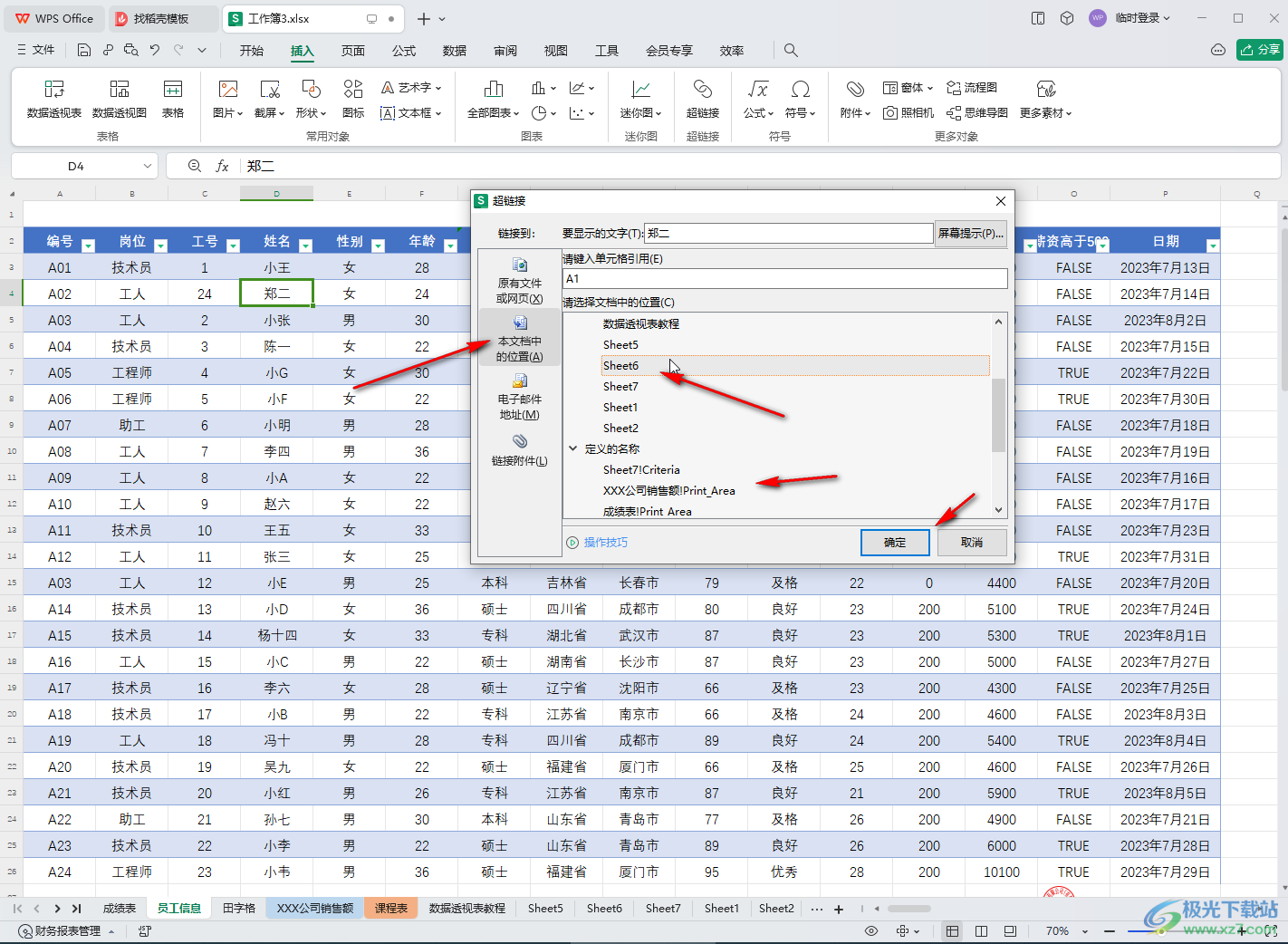
第五步:设置超链接后,可以看到原有内容的颜色发生了变化,鼠标悬停可以看到链接的目标地址,点击一下就可以快速跳转访问。

以上就是电脑版WPS表格中插入超链接跳转到指定内容的方法教程的全部内容了。后续右键点击超链接可以编辑修改或者删除等操作,小伙伴们可以根据自己的实际需要进行操作。
